标签:
1、 解压php-5.2.6.zip到D:\php5,找到php.ini-dist改名为php.ini并将它放到C:\WINDOWS目录下。
2、 将D:\ php5目录下的libmcrypt.dll和libmysql.dll以及php5ts.dll复制到C:\WINDOWS\system32(这是让这三个文件能被IIS调用以便于加载相应的模块)
3、 打开WINDOWS目录下的php.ini,
找到short_open_tag项将其赋值为on (表示支持短标签)
找到display_errors = On改为display_errors = Off (表示不显示错误信息,在正式上线的环境最好这样设置,就不会把程序的错误信息展示给浏览者)
找到extension_dir = "./ "改为extension_dir = "G:/ php5/ext" (更改扩展模块的路径)
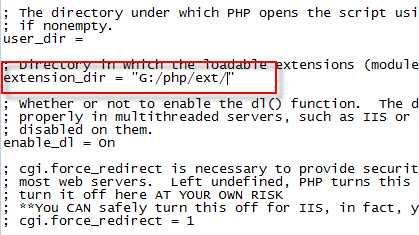
找到
;extension=php_gd2.dll (这是用来支持GD库的)
;extension=php_mbstring.dll (这不选一般用PHPMYADMIN会出红色提示,如果不需要使用phpmyadmin可以不启用这个扩展)
;extension=php_mysql.dll (这个是用来支持MYSQL的,要支持MYSQL必选)
将这些文字前面的";"去掉,其他的你需要的也可以去掉前面的;然后关闭保存该文件。
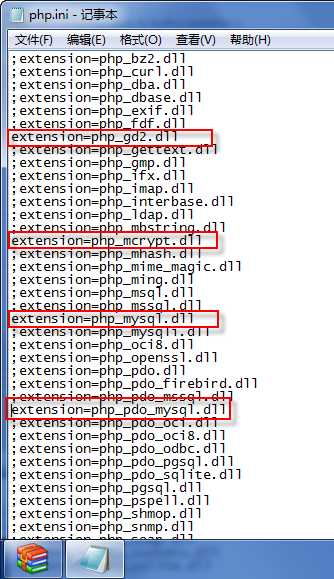
4、打开控制面板→管理工具→Internet信息服务(IIS)管理器,依次展开本地计算机→网站,右击默认网站,选择属性。
5、单击"ISAPI筛选器"选项卡,再点击"添加"按钮,在弹出的"筛选器属性"对话框中,依次填入筛选器名称"php",可执行文件"D:\php5\php5isapi.dll"最后点击"确定"按钮退出。
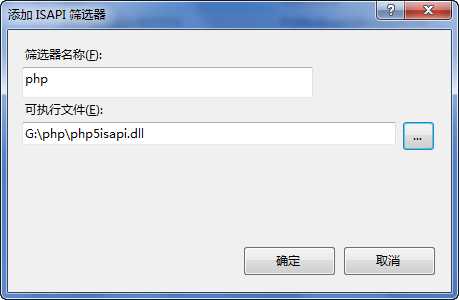
6、单击"处理程序映射"选项卡,单击"添加脚本映射"按钮,填入如下图所示的内容:
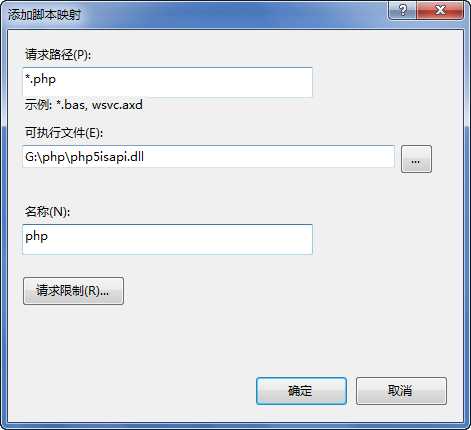
7、单击"文档"选项卡,添加默认主页为"index.php"
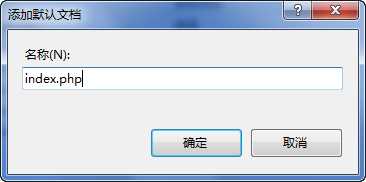
8、单击"应用程序池",选择"添加应用程序池":
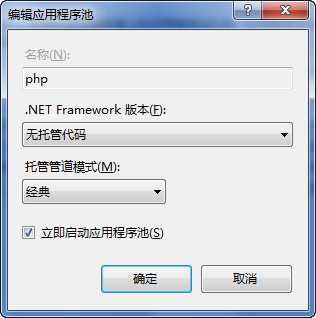
9、重启IIS,在IIS根目录下一个名为"index.php"的文件,添加内容如下:
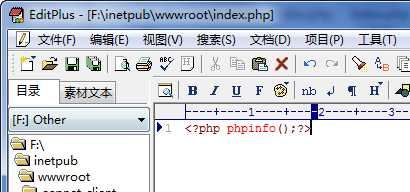
10、打开IE浏览器,在地址栏中输入"http://localhost/或http://127.0.0.1/ ",能看到如下图的显示,则PHP配置成功,如不成功可以检查网站目录的权限和IIS权限有没有配置好。
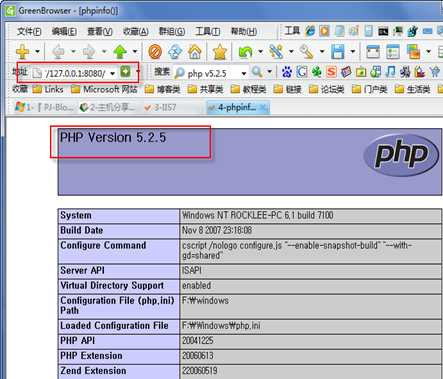
标签:
原文地址:http://www.cnblogs.com/hdk1993/p/4355524.html